Dit document beschrijft hoe u problemen kunt oplossen en oplossen met de E-mail security applicatie (ESA) en Cloud Email Security (CES) wanneer beveiligingsfuncties worden weergegeven als "Niet beschikbaar" op het inkomende en uitgaande e-mailbeleid ondanks dat de functietoetsen op het apparaat beschikbaar zijn.
Bijgedragen door Alan Macorra en Mathew Huynh Cisco CX Engineers.
Vereisten
Voorwaarden
- Elke ESA/CES op elke versie van AsyncOS.
- Apparaat gelicentieerd met beschikbare functietoetsen voor beveiligingsservices.
- Inzicht in de verschillende niveaus van clusterconfiguratie en overschrijvingen.
Achtergrond
Het ESA/CES-apparaat slaagt er niet in een beveiligingsscan uit te voeren van diensten zoals:
- anti-spam
- antivirus
- Advanced Malware Protection
- Graymail
- Uitbraakfilters
- DLP (alleen uitgaand)
De sleutels van de eigenschap zijn beschikbaar en kunnen op GUI of CLI worden geverifieerd.
GUI: Systeembeheer > Functietoetsen
CLI: functietoetsen
In het beleid voor inkomende en uitgaande post worden alle beveiligingsfuncties weergegeven als "niet beschikbaar", wanneer de beveiligingsdienst zelf wordt gecontroleerd.
Probleem
Functiesleutels zijn beschikbaar op het apparaat, maar de services zijn "niet beschikbaar" en voeren geen scans uit.
Als u op de koppeling "Niet beschikbaar" op het e-mailbeleid klikt, wordt u doorgestuurd naar de algemene instellingen voor die specifieke beveiligingsservice, die laat zien dat deze optie ingeschakeld is en als u dit wijzigt, verandert dit de status "Niet beschikbaar" op het e-mailbeleid zelf niet.
Voorbeeldoutput:
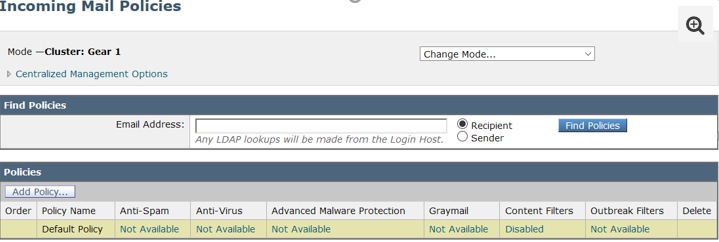
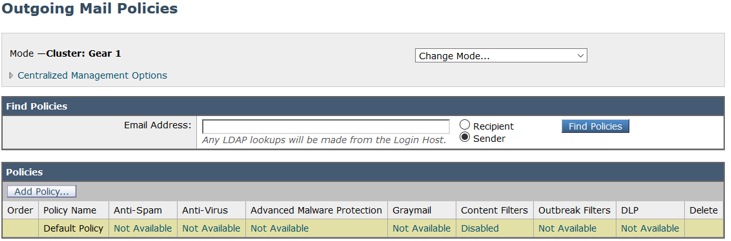
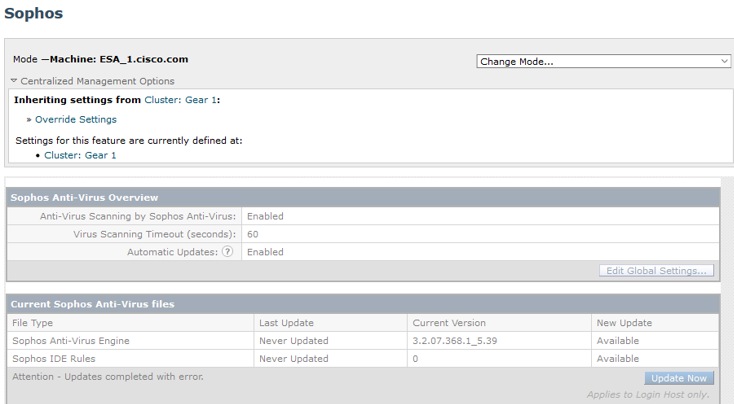
Oplossing
Dit probleem is doorgaans het gevolg van de functietoetsen op het apparaat die verlopen zijn voordat de licentie wordt verlengd en opnieuw wordt geïnstalleerd. In dat geval moet de Gebruiksrechtovereenkomst (EULA) opnieuw worden geaccepteerd. Gezien het feit dat de apparaten waren ingeschakeld voor de vervaldatum, wordt de EULA niet opnieuw weergegeven als het apparaat is ingesteld op Clusterniveau wanneer de eerste toetsherinstallatie/vernieuwing is uitgevoerd.
Om dit te verhelpen, moet u de instellingen op ESA/CES naar machineniveau overschrijven om de EULA ter aanvaarding te kunnen aanbieden. Hierbij registreert het apparaat de toetsen voor vernieuwing en worden de functies opnieuw geactiveerd.
Opmerking: De configuratiemodus waarmee u op dit moment bent aangemeld, wordt weergegeven in de linkerbovenhoek waar de modus — Cluster/groep/machine wordt weergegeven. Afhankelijk van de modus kan het weergegeven resultaat verschillen van de initiële uitvoer die al in de modus Machine staat.
Waarschuwing: Zorg er bij het maken van overrides voor deze oplossing voor dat u NIET de configuratie voor verplaatsen selecteert, aangezien de configuratie op clusterniveau hierdoor voor de specifieke service wordt gedwongen tot een niet-geconfigureerde modus. Als dit was geselecteerd, zal bij het verwijderen van de overrides de functie terugvallen in een niet-geconfigureerde (niet-ingeschakelde) toestand.
Op elke beveiligingsdienst met de vermelding "Niet beschikbaar":
- Klik op de koppeling "Niet beschikbaar" op de pagina Beleid voor inkomende of uitgaande post.
- Hiermee worden de algemene instellingen per motor gewijzigd, selecteert u Wijze wijzigen... en vervolgens in het vervolgkeuzemenu. Selecteer de machine die op dit moment is aangemeld.
- Klik op Instellingen negeren
- Selecteer Kopie van: Cluster. (Hiermee kopieert u de huidige ingeschakelde instellingen van het clusterniveau naar de machine.)
- Klik op Submit (Verzenden)
- De configuratie zal nu tonen het Ingeschakeld is, ga verder om te klikken op Bewerken Global Settings...
- De EULA wordt weergegeven, gelezen en geaccepteerd.
- Commit Wijzigingen om deze instelling op te slaan.
- Herhaal de stappen voor de andere functies die opnieuw moeten worden ingeschakeld.
Voorbeeldoutput:
Verander de drop-down aan de rechterkant naar de machine waarin u bent ingelogd.

De instellingen van cluster naar machine kopiëren en overschrijven.
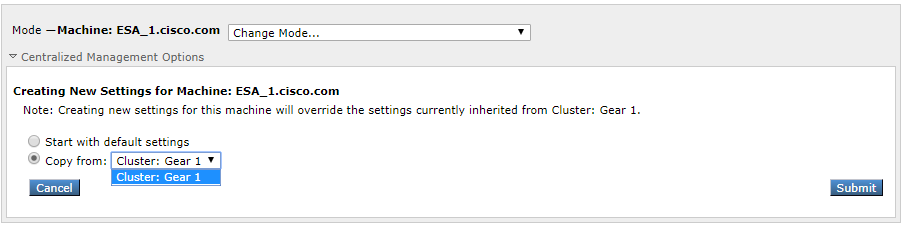
Instellingsuitvoer negeren:
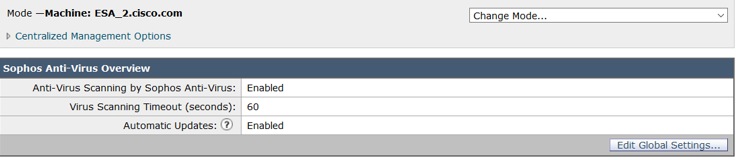
Nadat u op Globale instellingen bewerken hebt geklikt... wordt de EULA weergegeven.
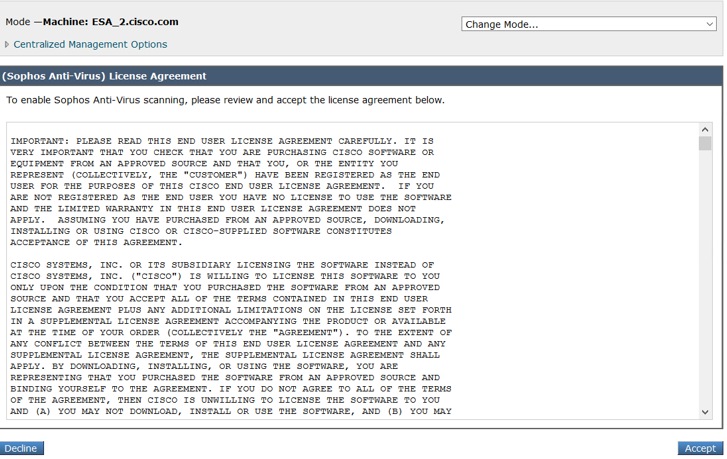
Accepteer de EULA en wijzig deze.
De instellingen voor Sophos zullen nu worden weergegeven op het mail beleid en niet meer tonen "Niet beschikbaar".
De machine verwijderen om terug te vallen naar Cluster niveau
Zo verwijdert u de instellingen voor het overschrijven van de machine:
- Ga zoals eerder gedaan naar de Machine-modus vanuit de uitrollijst.
- Klik hierop om de opties voor gecentraliseerd beheer uit te breiden
- Klik op Instellingen verwijderen
- Klik op de knop Verwijderen en de instellingen dalen terug naar het hogere niveau (groep of cluster, welke ook wordt geconfigureerd).
- Controleer of de instellingen goed zijn geconfigureerd op het hogere gekozen niveau.
- Commit Wijzigingen om deze instelling op te slaan.
Uitvoer voorbeeld:
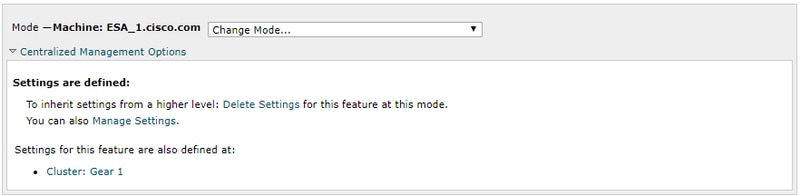
Gerelateerde informatie

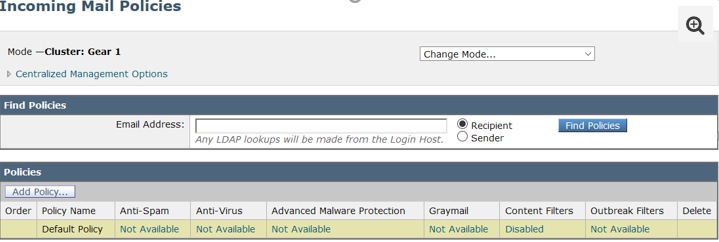
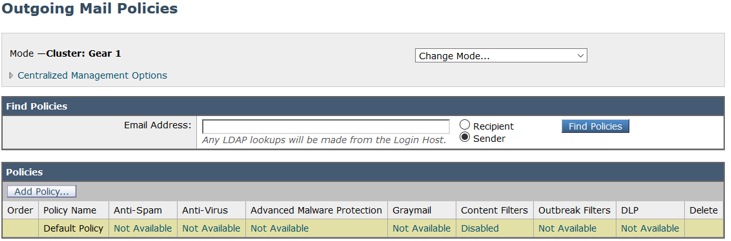
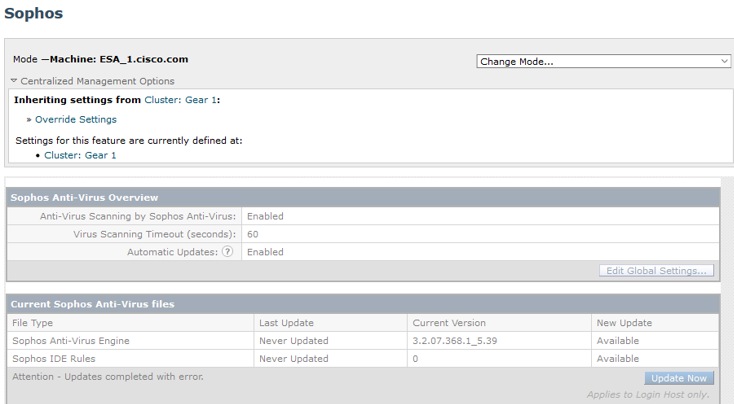

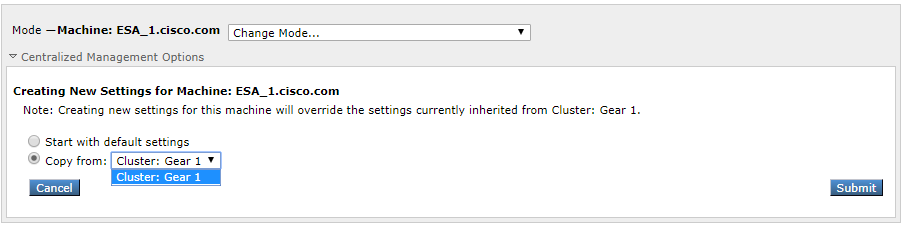
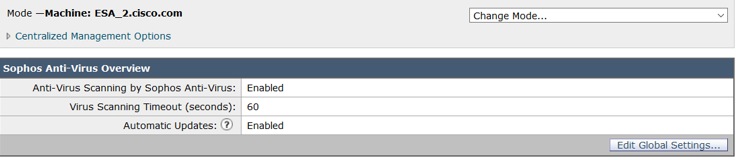
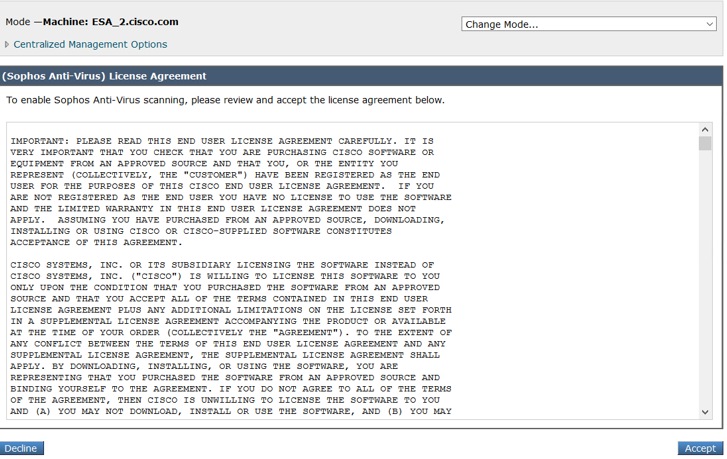
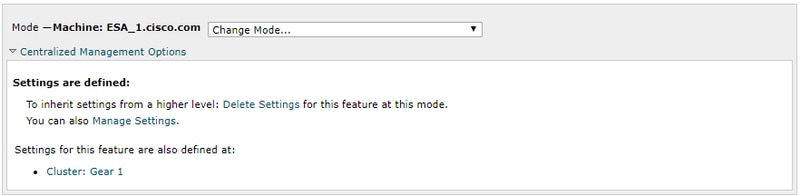
 Feedback
Feedback